
MySQL 설치
1. MariaDB-server 설치
pi@raspberrypi : ~ $ sudo apt-get install mariadb-server php-mysql -y
2. MySQL 설치
pi@raspberrypi : ~ $ sudo apt-get install mysql-server mysql-client
3. 데이터 베이스 접속
pi@raspberrypi : ~ $ sudo mysql -uroot
이럼 MariaDB에 접속 된다.
pi@raspberrypi : ~ $ → MariaDB [(none)] >
4. MySQL 접속
MariaDB [(none)] > use mysql
이제 MySQL에 접속 된다.
MariaDB [(none)] > → MariaDB [mysql] >
MySQL 계정 설정
1. 계정 정보 확인
MariaDB [mysql] > select user, host, password from user;그럼 계정 상태가 나타난다. root 의 패스워드를 지정해줘야지 나중에 workbench로 연결할 수 있다
2. root 비밀번호 설정
MariaDB [mysql] > set password for 'root'@'localhost' = password('1234');나는 root의 비밀번호를 1234로 변경하였다. 자신이 원하는 비밀번호를 password 괄호 안에 넣으면 된다.
이제 다시 계정 정보를 확인(1번 실행) 해 보면 root의 password 부분이 전과는 다르게 바뀐 걸 확인할 수 있다.
암호화 되어서 password가 자신이 설정한 비밀번호는 아닐 것이다 하지만 전과는 다르게 암호화 된 걸 확인할 수 있다 그럼 제대로 변경 된 것이다.
MySQL 데이터 베이스에서 접근 권한 설정
아래에 1234로 적히는 부분은 위에 자신이 설정한 root 비밀번호를 적으면 된다
1 - 1. 모든 IP 허용
MariaDB [mysql] > GRANT ALL PRIVILEGES ON *.* TO 'root'@'%' IDENTIFIED BY '1234';
1 - 2. IP 대역대 허용
MariaDB [mysql] > GRANT ALL PRIVILEGES ON *.* TO 'root'@'172.0.0.%' IDENTIFIED BY '1234';@ 뒤에 172.0.0.%에 자신이 허용하고 싶은 ip 대역대를 입력하면 된다
1 - 3. 특정 IP 허용
MariaDB [mysql] > GRANT ALL PRIVILEGES ON *.* TO 'root'@'172.0.0.1' IDENTIFIED BY '1234';@ 뒤에 172.0.0.%에 자신이 허용하고 싶은 특정 ip를 입력하면 된다
2. IP 허용 후 원래 상태로 되돌리기
MariaDB [mysql] > DELETE FROM mysql.user WHERE Host='%' AND User='root';
MariaDB [mysql] > FLUSH PRIVILEGES;
raspberry에서 접근 권한 설정
1. 파일로 경로 이동
pi@raspberrypi : ~ $ cd /etc/mysql/mariadb.conf.d/
2. 수정할 파일에 들어가기
pi@raspberrypi : ~ $ sudo vi 50-server.cnf
3. 파일 수정
파일을 확인해 보면 bind-address = 127.0.0.1 이라고 적힌 부분이 있다.
이 부분이 MySQL 외부 허용을 막고 있는 설정이니 #으로 주석 처리해준다
bind-address = 127.0.0.1 → #bind-address = 127.0.0.1
4. MySQL을 재시작
pi@raspberrypi : ~ $ sudo service mysql restart
이제 raspberry pi에서의 설정은 끝났다
노트북에서 work bench로 raspberry MySQL에 접속
1. work bench에서 상단바에 Database 목록에 manage connections 실행
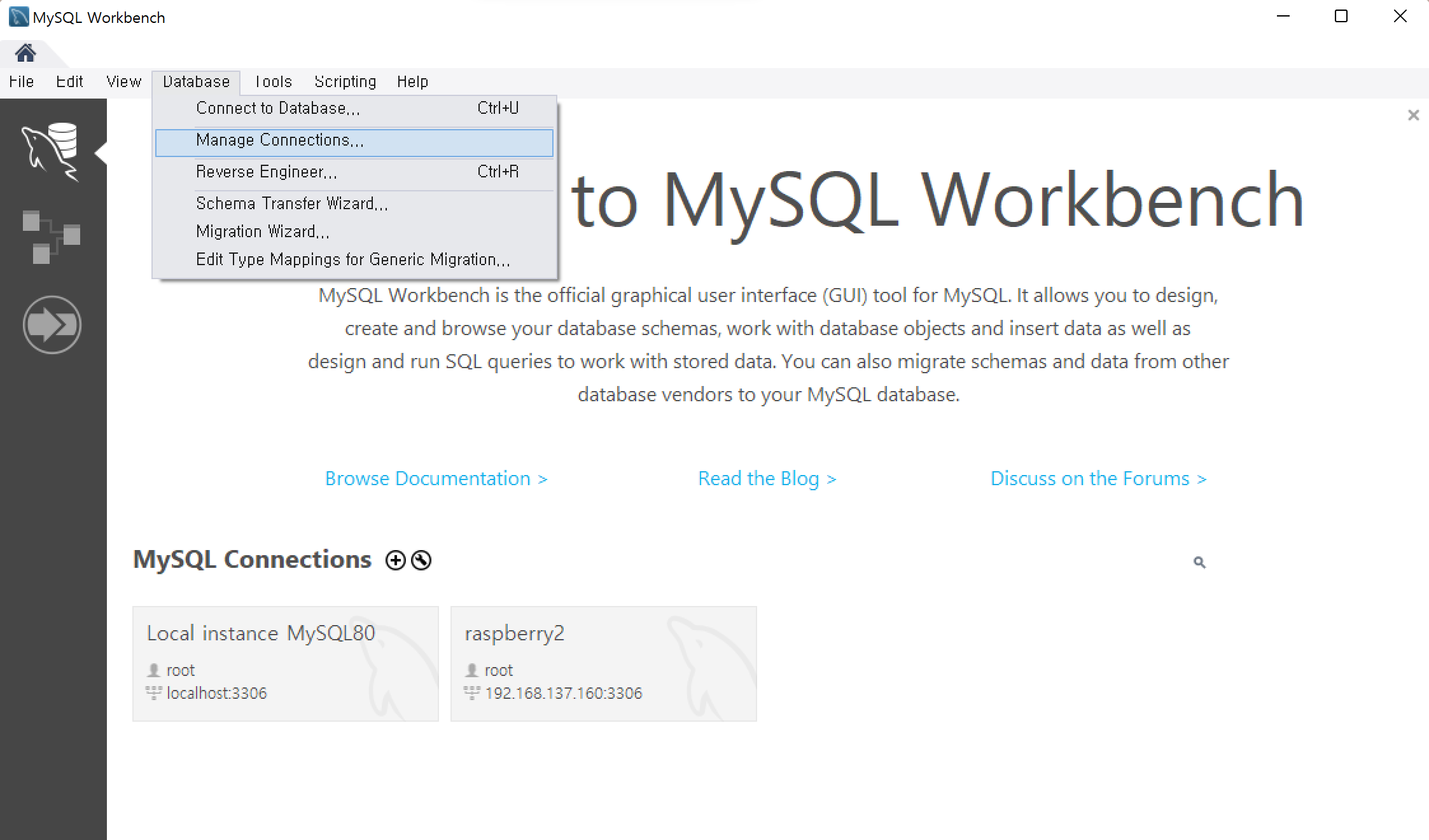
2. database 연결 설정 입력
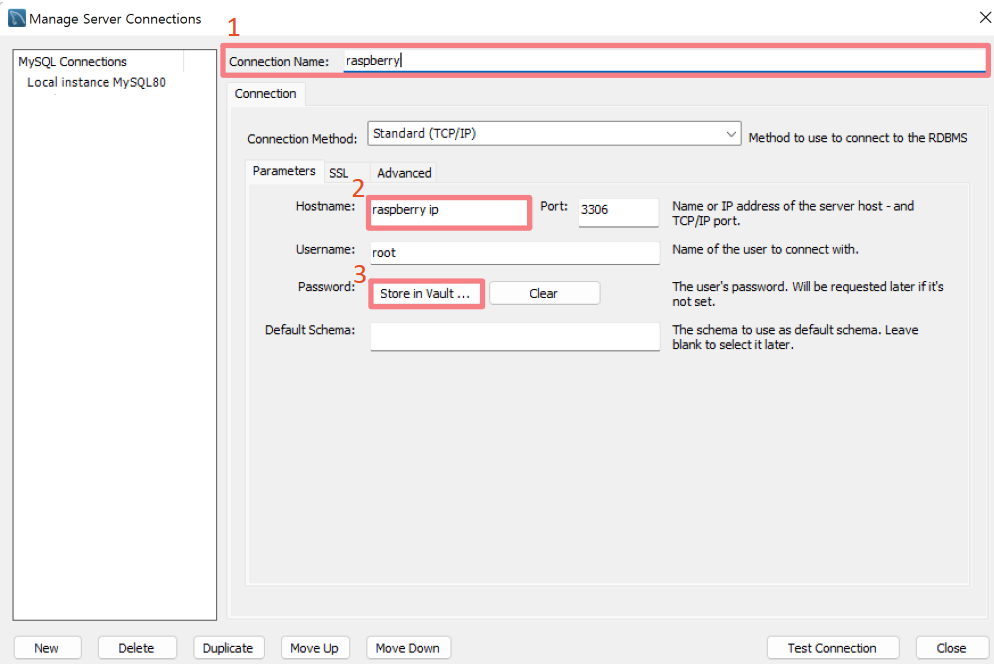
1) work bench에서 사용할 connect 이름
2) raspberry ip 주소 입력
3) 클릭하면 다음 창이 나온다 여기에 위에서 설정한 root의 비밀번호 입력
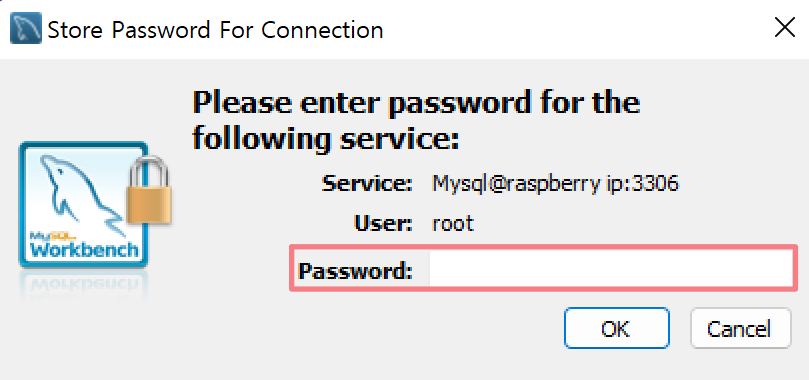
4) 맨 아래 Test Connection 클릭하면 연결이 된다.
'CoMirror (Smart Mirror)' 카테고리의 다른 글
| WebRTC에 대해서 (0) | 2022.08.16 |
|---|---|
| Socket, Socket 통신에 대해서 (0) | 2022.08.15 |
| MariaDB binary log 설정 (0) | 2022.08.02 |
| magic mirror2 설치와 자동 실행 설정 (0) | 2022.07.29 |
| Raspberry Pi 원격 사용을 위한 설정 (0) | 2022.07.12 |



